Abbrechen
Suche starten
Diese Suche basiert auf Elasticsearch und kann mehrere tausend Seiten in Bruchteilen einer Sekunde durchsuchen.
Mehr erfahren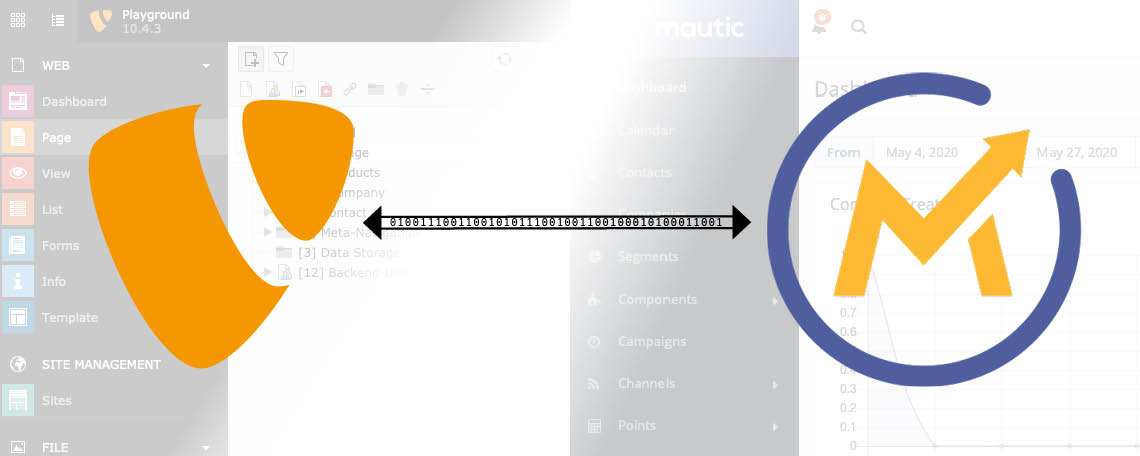
Durch gutes Marketing lassen sich die Bekanntheit und die Verkaufszahlen von Produkten deutlich steigern. Marketing Automation-Systeme können die Prozesse weiter optimieren, automatisieren und durch neue Möglichkeiten erweitern. In diesem Artikel möchte ich zeigen, wie man das Open Source Marketing Automation-System "Mautic" aufsetzt, in TYPO3 integriert und die Features entsprechend einsetzt.
Unter Marketing Automation versteht man Software-Plattformen zur Automatisierung von Lead-Generierung, Verwaltung und Messung sowie zum Management und Tracking von Besuchern und Werbe-Kampagnen. Marketing Automation hilft potenzielle Kunden unter den Besuchern einer Webseite ausfindig zu machen, zu bewerten (Scoring) und durch das Bereitstellen weiterer, spezifischer Informationen diese Besucher zu Kunden zu machen. Für das Marketing ergeben sich hier große Vorteile wie etwa Zeitersparnis innerhalb der Marketing-Prozesse durch Automatisierung und effizientere Abläufe.
Mautic ist ein Open Source Marketing Automation-System. Für Mautic fallen keine hohen Lizenzkosten an - im Gegensatz etwa zu anderen proprietären Systemen. Ebenso besteht durch den frei zugänglichen Quellcode die Möglichkeit, Mautic entsprechend den eigenen Bedürfnissen anzupassen und zu erweitern sowie zusätzliche Schnittstellen zu entwickeln. Ein weiterer Vorteil von Mautic: Es handelt sich nicht um eine Cloud-Platform, sondern muss entsprechend selbst auf einem Server gehostet werden. Dadurch erhält man die volle Kontrolle über die erhobenen Daten und kann selbst bestimmen, wo diese gespeichert werden.
Neben einem frei konfigurierbaren Dashboard mit diversen Statistiken und Informationen können in Mautic eine Vielzahl von Inhalten wie Assets, E-Mails oder Landingpages hinterlegt werden, die dann zum Beispiel in Kampangnen oder bei Formularen zum Einsatz kommen.
In Mautic können Benutzer mittels eines individuell konfigurierbaren Scoring-Systems bewertet werden. Dabei werden Punkte bei Aktionen eines Benutzers vergeben, etwa beim Aufrufen einer bestimmten Seite oder beim Anklicken eines Dokumentes.
Dieses Punktesystem erlaubt es dem System dann weitere Aktionen automatisiert durzuführen, z.B. das Versenden einer E-Mail an den Benutzer bei Erreichen eines bestimmen Score-Wertes. Zusätzlich können die Benutzer verschiedenen Kategorien (Segments) zugeordnet werden, die dann später etwa zur Anzeige von Dynamic Content Verwendung finden. Je höher der Score eines Benutzers, desto interessanter wird er aus Marketing-Sicht.
Weitere Informationen zu den Features von Mautic findet man auf der offiziellen Seite.
Die Installation von Mautic gestaltet sich relativ einfach und unkompliziert.
Zunächst muss der Server vorbereitet werden. Es muss eine Datenbank zur Verfügung stehen sowie der Webserver konfiguriert werden, falls Mautic über eine eigene Domain erreichbar sein soll. Falls Mautic als Unterordner einer Domain angelegt werden soll (z.B. www.example.de/mautic), entfällt die Konfiguration des Werbservers. Ob Mautic nun auf einem eigenständigen Server installiert wird oder auf demselben Server wie eine bestehende TYPO3-Präsenz ist nicht wichtig. Wichtig ist nur, dass TYPO3 und Mautic miteinander kommunizieren können.
Zunächst muss Mautic von mautic.org heruntergeladen und entsprechend auf dem Server abgelegt werden. Alternativ kann man das Projekt auch von GitHub klonen. Dies bietet sich besonders an, wenn man noch Anpassungen und Erweiterungen an Mautic vornehmen möchte. Eine detailierte Anleitung zur Installation von Mautic findet Ihr in der offiziellen Dokumentation.
Beim ersten Aufruf von Mautic findet zunächst eine Systemprüfung statt. Hier erhält man Hinweise und Warnungen auf noch nicht korrekte Konfigurationen oder fehlende Systemvoraussetzungen. Ist hier alles in Ordnung, folgt man einfach den weiteren Schritten des Installations-Wizards zum Einrichten von Mautic. Am Ende steht das System bereit und man kann sich mit dem im Wizard angelegten Admin-User im Mautic-Backend anmelden.

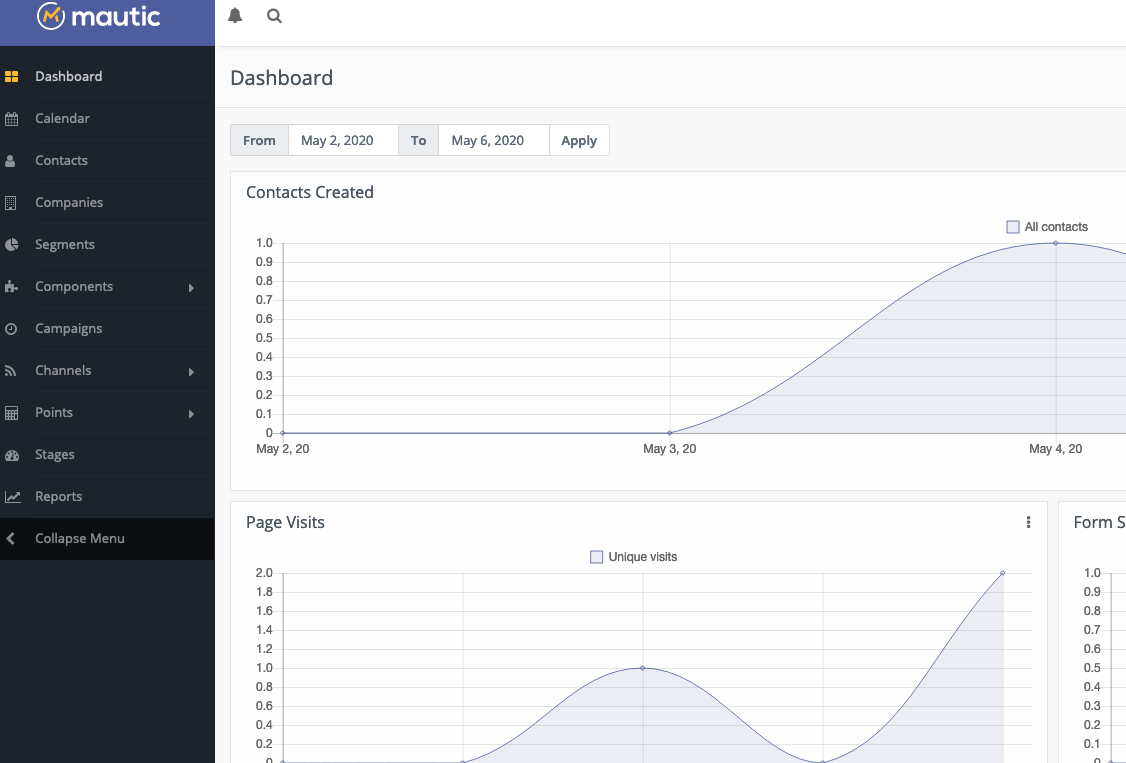
Zur Integration von Mautic in TYPO3 müssen die folgenden 2 Extensions installiert werden:
Die Extension "marketing_automation" stellt die Grundlage für andere Marketing Automation Extensions dar. Sie erweitert TYPO3 z.B. um die Möglichkeit, "Personas" zu erstellen und zu pflegen. Hierbei handelt es sich um eine Art Kategorisierung für Benutzer und Inhalte und stellt die Grundlage für Dynamic Content dar.
Die Extension "mautic" ist für die Verknüpfung von TYPO3 und Mautic zuständig und liefert entsprechende Erweiterungen
und Inhaltselemente zur Kommunikation mit Mautic. Diese Extension ist auch für die Synchronisation und Authentifizierung zu Mautic verantwortlich.
Bevor Mautic und TYPO3 miteinander kommunizieren können, müssen die folgenden Schritte durchgeführt werden:
Es sollte nun in der Tabelle ein Eintrag mit einem generierten "Public Key" und "Secret Key" erzeugt worden sein, diese brauchen wir später noch.
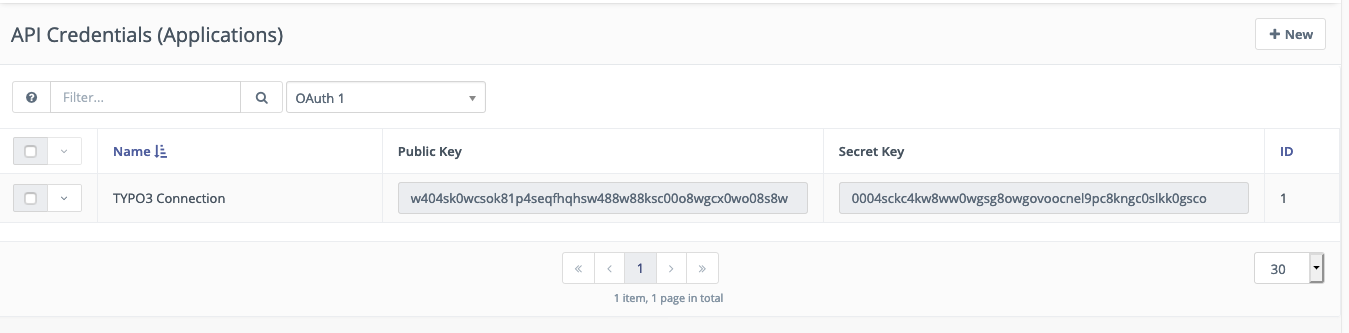
Nun sind TYPO3 und Mautic miteinander verknüpft und wir können damit beginnen, Mautic-Features in TYPO3 zu verwenden.
Weitere Details zur Integration und Konfiguration findet Ihr in der Anleitung der Extension "mautic".
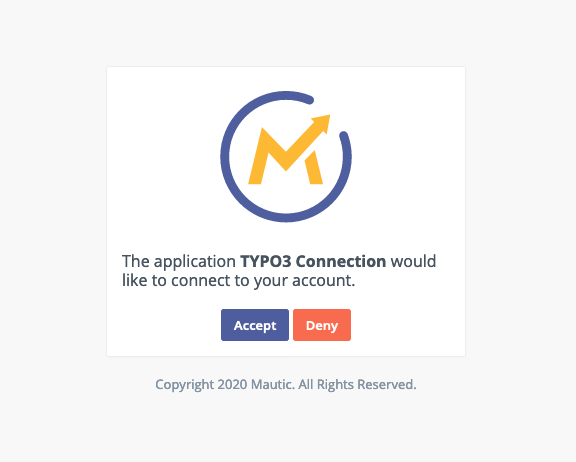
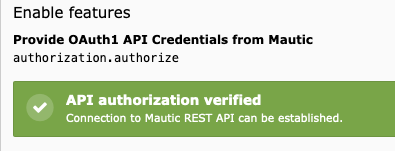
Die Authentifizierung von TYPO3 in Mautic ist tatsächlich der einzige kritische Punkt, der zu Problemen führen kann. Gründe für ein Scheitern der Authentifizierung kann es viele geben, diese hängen nicht zuletzt auch von den verwendeten Systemen und jeweiligen Einstellungen ab.
Ein paar mögliche Ansatzpunkte zur Fehlersuche:
In Mautic hat man die Möglichkeit unter "Components" => "Forms" individuelle Formulare zu erstellen. Dies können einfache Kontaktformulare sein, aber auch Formulare zum Anbieten weiterer Informationen als Download (Assets).
Da das Einbinden von Mautic-Formularen in TYPO3 über HTML nicht sehr komfortabel ist, stellt die Extension "mautic" ein eigenes Inhaltselement "Mautic Form" zur Verfügung. Im Inhaltselement wird über eine Auswahl das gewünschte Mautic-Formular ausgewählt, das dann entsprechend im Frontend angezeigt wird.
Wenn man seine Formulare lieber in TYPO3 erzeugen und verwalten möchte, ist das in Kombination mit Mautic auch kein Problem.
Beim Erzeugen eines neuen Formulars über das "Forms" Backend Modul muss lediglich die Checkbox "Advanced settings" ausgewählt werden. Im 2. Schritt steht dann unter "Form Prototype" das "Mautic Form" zur Verfügung. Hier hat man auch die Möglichkeit ein Beispiel-Formular als Vorlage zu verwenden, das bereits die entsprechenden Finisher für Mautic gesetzt hat. Möchte man lieber mit einem leeren Formular beginnen, müssen am Ende die notwendigen Mautic-Finisher hinzugefügt werden.
Bei den einzelnen Feldern gibt es eine neue Option "Mautic Property Type", hier muss man auswählen, auf welches Feld in der Ergebnisliste das Formularfeld gemappt werden soll.
Beim Speichern wird das Formular dann automatisch in Mautic angelegt. Alle Absendungen des Formulars werden dann entsprechend in Mautic gespeichert und verwaltet.
Bereits bestehende Formulare in Mautic Formulare umzuwandeln ist leider etwas umständlicher. Die YAML-Konfiguration des Formulars müsste von Hand an vielen Stellen angepasst und das Mautic-Formular erst noch in Mautic manuell angelegt werden. Hier kann es durchaus Sinn machen, das gewünschte Formular noch einmal neu im "Form" Backendmodul anzulegen, dann aber als Mautic-Form.
Weiter oben wurde bereits das Scoring in Mautic erwähnt. Mautic ermöglicht es uns anhand bestimmter Aktivitäten eines Besuchers Punkte zu vergeben, wobei man nicht nur auf Punkte addieren beschränkt ist, man kann auch negative Punkte vergeben.
Unter "Points" => "Manage Actions" können in Mautic die gewünschten Aktionen definiert und mit Punkten ausgestattet werden. Mögliche Aktionen sind etwa das Abschicken eines Formulars, Aufrufen einer bestimmten Seite oder Herunterladen eines Assets.
Ebenfalls unter "Points" finden wir den Menüpunkt "Manage Triggers", hier definiert man Aktionen, die durchgeführt werden, wenn ein Benutzer einen bestimmten Punkte-Wert erreicht hat oder überschreitet. Beispielsweise kann man hier einen Benutzer direkt zu einem bestimmten Segment zuordnen.
Was sind nun aber Segmente? Segmente sind eine Art Kategorisierung bzw. Einordnung der in Mautic registrierten Kontakte. Wenn ein Benutzer also bestimmte Bedingungen erfüllt, kann er einem Segment zugeordnet werden. Dies ermöglicht zum Beispiel eine Unterscheidung, ob ein Kontakt Potenzial für einen Kauf hat oder eher nicht. Wenn Mautic vollständig konfiguriert ist, passiert die Zuordnung der Kontakte zu Segmenten automatisiert im Hintergrund.
Weitere Informationen zu Segmenten finden sich in der Mautic-Dokumentation.
Damit Dynamic Content nun in TYPO3 funktioniert, müssen dort erstmal "Personas"-Datensätze über das Listenmodul angelegt werden. In einem Personas-Datensatz findet man eine Liste der in Mautic erstellten Segmente und kann durch Auswahl ein Mautic-Segment mit einer TYPO3-Persona verknüpfen.
In Inhaltselementen und Seiten findet man nun auf dem Tab "Zugriff" eine neue Asuwahl "Nur für zutreffende Personas". Dieses Feld funktioniert genauso wie das Feld für Benutzergruppen, wir können hier steuern, welche Inhalte für welche Personas sichtbar sein sollen oder auch, wenn keine Persona für einen Benutzer gesetzt ist.
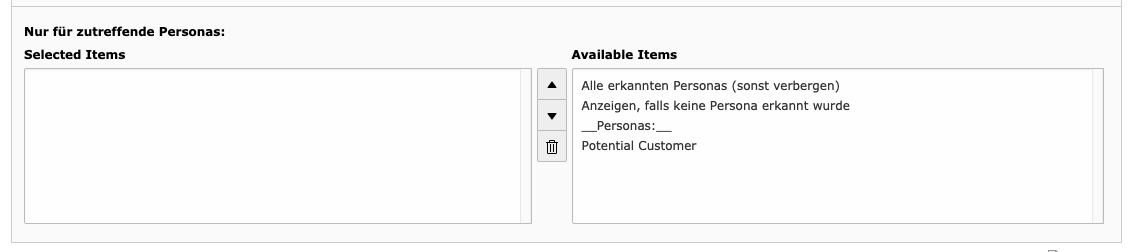
Kommt ein Kontakt nun wieder auf die Seite und ist in Mautic einem entsprechenden Segment zugeordnet, bekommt dieser den für Ihn interessanten Inhalt angezeigt.
Für weitere Informationen und Features lohnt sich ein Blick auf die Anleitung der "mautic" Extension.